目前不少小伙伴都比较喜欢使用wps PPT演示文稿进行制作内容,该软件中给大家的感觉是比较智能和个性化的,其中推荐的主题样式、动画效果等是多样性的,因此受到大家的喜欢,当你为幻灯片中的某些内容进行动画效果的添加之后,想要将被添加动画的内容进行调整一下顺序,那么该如何更改动画的先后顺序呢,我们只需要进入到动画窗格的页面下进行快速的更改即可,下方是关于如何使用WPS PPT演示文稿更改动画的先后顺序的具体操作方法,如果你需要的情况下可以看看方法教程,希望对大家有所帮助。

1.首先,我们需要将页面上需要添加动画的内容选中之后,再点击【动画】选项卡,选择自己喜欢的动画效果样式,根据这样的方法,为其他的内容进行动画效果的添加。

2.随后,我们可以点击工具栏中的【动画窗格】选项。

3.这时就会在幻灯片中就会看到添加动画前面有序号表示,这是你添加动画的先后顺序。

4.如果你想要更改动画的先后顺序,那么我们可以将右侧的【重新排序】的向上的箭头或者是向下的箭头进行点击,即可调整顺序。

5.这时你再来看刚刚被添加动画的内容,前面的序号已经有所改变了,如图所示。

以上就是关于如何使用WPS PPT修改动画的先后顺序的具体操作方法,如果你想要将其中的一些被添加动画的内容顺序进行更改一下,那么我们就可以在动画窗格中进行调整顺序就好了,操作起来十分的简单,感兴趣的话可以操作试试。
 索尼最快将于本周公布其
索尼最快将于本周公布其 宏碁发布下一代Swift 5笔记
宏碁发布下一代Swift 5笔记 Xbox 的半场投篮抽奖活动为
Xbox 的半场投篮抽奖活动为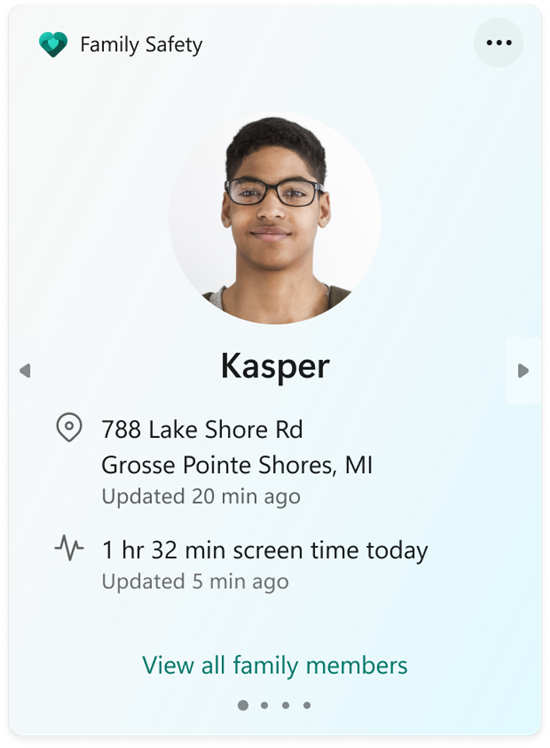 微软发布带有新家庭小部
微软发布带有新家庭小部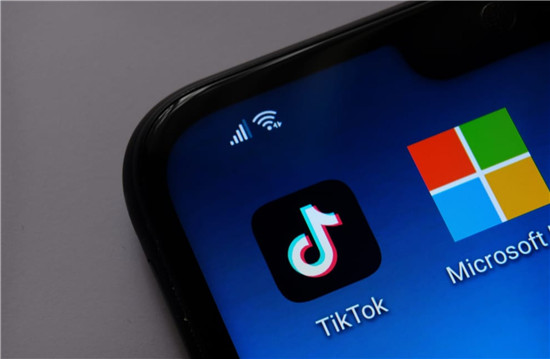 TikTok在美国政府设备上被
TikTok在美国政府设备上被 微软向Insider Beta Channel推出
微软向Insider Beta Channel推出 Win10 2004:通过设备管理器
Win10 2004:通过设备管理器 Win10 21H1、20H2和2004安全更
Win10 21H1、20H2和2004安全更 virt a mate人物卡怎么制作
virt a mate人物卡怎么制作 哈利波特魔法觉醒万圣节
哈利波特魔法觉醒万圣节 异界事务所圣铠怎么玩
异界事务所圣铠怎么玩 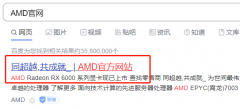 盈通rx580怎么装驱动
盈通rx580怎么装驱动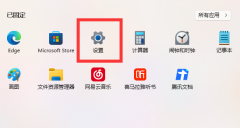 小影霸nvidia显卡驱动找不
小影霸nvidia显卡驱动找不 英特尔至强W-3175X详细评测
英特尔至强W-3175X详细评测 怎么解决开机出现Disk Bo
怎么解决开机出现Disk Bo 通过安装应用程序和win1
通过安装应用程序和win1 win7网络出现黄三角感叹号
win7网络出现黄三角感叹号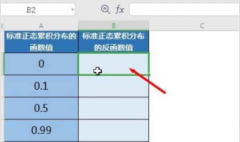 excel怎样计算NORMSINV函数
excel怎样计算NORMSINV函数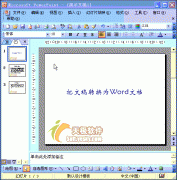 PPT动画教程:Word文档转为
PPT动画教程:Word文档转为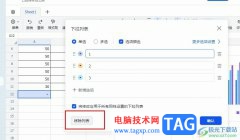 飞书移除下拉列表的方法
飞书移除下拉列表的方法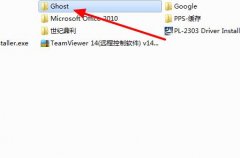 win10更新错误0xc0000428解决
win10更新错误0xc0000428解决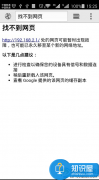 手机登陆路由器网址打不
手机登陆路由器网址打不 华为荣耀路由器怎么设置
华为荣耀路由器怎么设置
我们在使用WPSExcel编辑图表内容的过程中,会遇到一些问题需要处理,比如当你想要编辑的坐标轴的文内容比较长,那么显示出来的文字内容就会拥挤,于是就需要调整一下坐标轴内容的文字方...
26062 次阅读

WPSPPT是很多小伙伴都在使用的一款办公软件,在其中编辑和制作幻灯时,我们可以适当插入一些图片,图表,形状等元素,丰富幻灯片内容,让幻灯片看起来更加吸引人。如果我们在电脑版WP...
188182 次阅读

很多小伙伴在使用WPS软件对表格文档进行编辑的过程中经常会需要在表格中添加迷你图,迷你图可以帮助我们快速的显示每一行数据的变化情况,当我们想要在迷你图中突出显示该行数据的最低...
39147 次阅读

相信大家对WPS这款软件是十分熟悉的了,但是里面的功能可能大家并不是经常接触使用,因此有的功能不知道如何进行操作,比如当你需要在给某一个主题添加备注的时候,那么该如何添加备注...
32119 次阅读

当你想要在WPSWord文档中输入一个数学公式的时候,该怎么输入呢,一般我们常用WPS办公软件来编辑一些文字文档,在编辑的过程中很少应用到数学公式相关的,只是编辑一些文字而已,对此当...
117953 次阅读

WPS表格是一款非常好用的数据处理软件,在其中我们不仅可以进行专业化的数据分析处理,如果有需要我们还可以点击设置一定的样式效果,比如我们可以适当调整表格内容的字体及大小,设置...
170332 次阅读

在WPS中编辑数据是非常有帮助的,比如你可以通过Excel表格工具进行数据的各种统计和计算操作,在编辑内容的时候,可能会有需要进行输入一些日期的情况,当你输入了大量的日期数据之后,...
29784 次阅读

wps软件逐渐成为了热门的办公软件,给用户带来了许多的便利,在wps软件中用户可以享受到强大功能带来的便利,还可以拥有编辑各种各样文件编辑的权利,因此wps软件深受用户的喜爱,为用户...
98211 次阅读

有的小伙伴喜欢使用WPS进行文字内容的编辑修改,但是在使用的过程中总是会遇到这样或者那样的问题,比如在操作的时候,发现页面上方的功能区被隐藏了,那么我们该如何将其显示出来呢,...
95617 次阅读

wps软件深受用户的喜爱,在这款办公软件中的功能有着其它办公软件强大的功能支持,因此给用户带来了多样的文件编辑权利,能够很好的满足用户的编辑需求,因此当用户在wps软件中编辑表格...
147110 次阅读
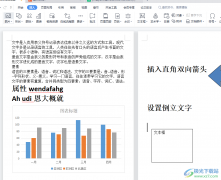
在wps软件中用户可以编辑不同类型的文件,这是因为在这款办公软件中有着其它办公软件强大的功能支持,让用户可以编辑word文档、excel表格以及ppt演示文稿等不同文件,因此wps软件深受用户的...
180705 次阅读

我们在进行WPSExcel表格的编辑过程中,在表格中进行插入列数和行数是很常见的,会根据自己的编辑数据的需求对表格中的某些行或者列内容进行插入或者是删除等操作,但是有的小伙伴想要在...
64419 次阅读
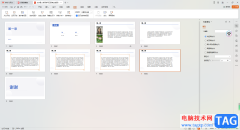
当你通过WPS制作好了PPT的相关内容之后,那么我们可以对需要演示的幻灯片进行设置放映的方式,比如你可以设置放映的方式为自动放映,而且还可以自定义设置自动放映的时间,而设置时间只...
59349 次阅读

大家在使用WPS的时候,会出现一些问题,比如当你需要进行一些相关日期的操作的时候,可能自己就不知道如何进行设置,比如当你在单元格中输入日期的时候,发现输入的日期是年月日或者是...
35904 次阅读

WPS表格是一款非常好用的软件,很多小伙伴都在使用。如果我们需要在电脑版WPS表格中自动填充一整列,小伙伴们知道具体该如何进行操作吗,其实操作方法是非常简单的,只需要进行几个非常...
21507 次阅读